מְחַבֵּר:
Lewis Jackson
תאריך הבריאה:
9 מאי 2021
תאריך עדכון:
1 יולי 2024

תוֹכֶן
מאז שערוריית הנתונים של קיימברידג 'אנליטיקה, פייסבוק החילה שורה של שינויים במציאת מידע הקשור לאחרים ברשת החברתית. אמנם אינך יכול להשתמש במנוע חיפוש של צד שלישי כמו StalkScan או בסרגל החיפוש המובנה כדי למצוא הערות של מישהו, אך עדיין תוכל למצוא הערות של אנשים אחרים על התוכן שלך. מאמר זה מראה לך כיצד למצוא את תגובות החברים שלך בפוסטים שלך בפייסבוק, כמו גם כיצד למצוא תגובות של מישהו באינספור תגובות על פוסטים.
צעדים
שיטה 1 מתוך 3: מצא את הערות החברים שלך על ההודעות שלך (במחשב)
התחברות https://www.facebook.com מדפדפן אינטרנט. אתה יכול להשתמש בתכונה "ראה חברות" כדי להציג את הדף המכיל את כל המאמרים וההערות בינך לבין חבר מסוים.

בקר בדף הפייסבוק האישי של חבר. אתה יכול לעשות זאת על ידי מציאת שמם דרך סרגל החיפוש שבראש הדף.
לחץ על תפריט שלוש הנקודות ••• בתמונת השער של האדם, מעל עמוד הפרופיל שלו כדי לפתוח תפריט.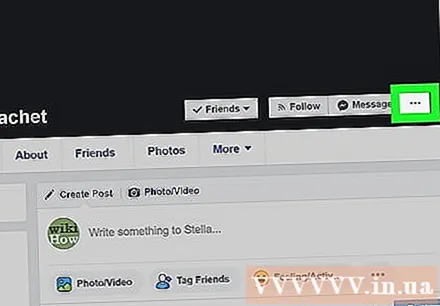

נְקִישָׁה ראה חברות בתפריט. עם פעולה זו, המסך יציג דף עם רשימת פוסטים ותגובות מהפרופיל שלך ואותו חבר עם התגובות שפרסמו. פרסומת
שיטה 2 מתוך 3: מצא הערות של חברים לפוסטים שלך (בנייד)

פתח את אפליקציית פייסבוק בטלפון או בטאבלט שלך. זהו סמל כחול עם "f" לבן המוצג בדרך כלל על גבי מסך הבית או בחנות האפליקציות. אתה יכול להשתמש בתכונה "ראה ידידות" כדי לראות את הדף המכיל את כל המאמרים והתגובות בינך לבין חבר מסוים.
בקר בפרופיל של חבר. תוכלו למצוא חברים על ידי נגיעה בסמל הזכוכית המגדלת בראש המסך והזנת שמותיהם.
הקש על תפריט שלוש הנקודות ⋮ בפינה הימנית העליונה. זה יכול להיות אליפסות אופקיות או אנכיות בהתאם לגרסה שבה משתמשים.
לגעת ראה חברות. עם פעולה זו, המסך יציג דף עם רשימת פוסטים עם תגובות מהפרופיל שלך וחבר זה עם התגובות שהם פרסמו. פרסומת
שיטה 3 מתוך 3: מצא את ההערות של חבריך בפוסטים עם הרבה תגובות
התחברות https://www.facebook.com מדפדפן אינטרנט. אם אתה רוצה למצוא תגובה של חבר על תמונה או פוסט מסוים, התחבר תחילה לחשבון הפייסבוק שלך.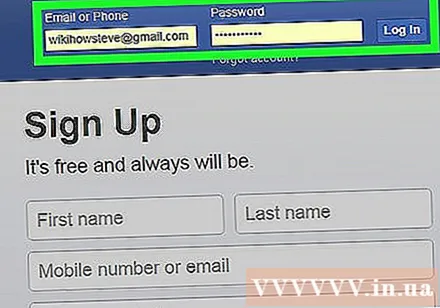
- שיטה זו לא תפעל עבור אפליקציית פייסבוק באייפון או באייפד שלך, אך תוכל להיכנס לפייסבוק מדפדפן האינטרנט של הטלפון או הטאבלט שלך.
גלול לפוסט שעבורו תרצה למצוא הערות. אם אינך רואה את שמות חבריך ותגובותיהם תחת הודעות, המידע כנראה נקבר באינספור תגובות אחרות. ייתכן גם שקטע התגובות סונן כדי להציג רק את התגובות האחרונות או הפופולריות ביותר.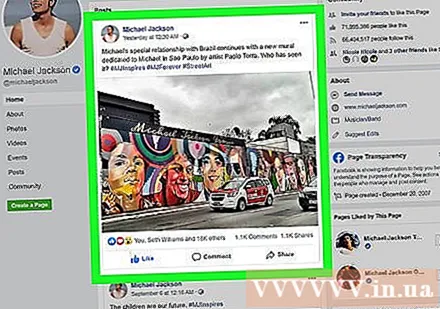
- מספר התגובות מוצג בדרך כלל מתחת לפוסטים.
- ספירת התגובות של התגובה מוצגת בדרך כלל לצד התגובה. תגובת התגובה מופיעה כחוט, ולכן תגובות התגובה מופיעות מתחת לתגובה במקום הפוסט המקורי.
נְקִישָׁה נוף איקס הערות (ראה עוד איקס תגובה) מעל התגובה הראשונה. ה- "x" הוא מספר התגובות הנסתרות (או המילה "קודם" אם יש מספר הערות). לחץ על קישור זה כדי לפתוח הערות נסתרות נוספות שטרם נראות.
- אם אתה רואה את "הכי רלוונטי" מעל לרשימת התגובות, לחץ עליו ובחר כל התגובות (כל התגובות)
- אם אתה עדיין רואה את הקישור צפו בתגובות קודמות (ראה תגובה קודמת) מעל התגובה הראשונה, מה שאומר שאתה צריך ללחוץ עליה שוב כדי לראות תגובות נוספות. יתכן שתצטרך ללחוץ על כפתור זה יותר מפעם אחת עד שתראה את כל התגובות.
- כדי לראות את כל התגובות הקשורות לתגובה, לחץ x תגובות (x משוב) מתחת להערות. לדוגמא, אם לתגובה יש 2 תגובות, הקישור יוצג 2 תגובות (2 תגובות).
ללחוץ Ctrl+F (ב- Windows) או ⌘ Cmd+F (ב- Mac) כדי לפתוח את חלון החיפוש. פעולה זו תפתח חלון קטן יותר המאפשר למצוא תוכן ספציפי בדף.
- אם אתה משתמש בטלפון או בטאבלט, יהיה עליך לפתוח את תכונת החיפוש של הדפדפן:
- ספארי ב- iPhone / iPad: החלק בעדינות מטה כדי לראות את סרגל הבחירה בתחתית המסך ובחר בסמל השיתוף (שתף - ריבוע עם חץ למעלה). החלק את קו הסמל שמאלה ובחר מצא בעמוד (מצא בעמוד)
- כרום: הקש על תפריט שלוש הנקודות ובחר מצא בעמוד ... (חפש בעמוד ...)
- אם אתה משתמש בטלפון או בטאבלט, יהיה עליך לפתוח את תכונת החיפוש של הדפדפן:
הזן שם פרטי ו / או שם משפחה של חבר. טופס חיפוש זה יציג תוצאות מדויקות; לכן, זכרו להזין תווים רבים רצופים.
- לדוגמה, אם ברצונך למצוא הערות מאת מישהו בשם מייגן לופז, הקלד מייגן לופז בתיבה מצא.
- הייבוא מיגן תיבת החיפוש תציג את ההערות של כל מי ששמו מייגן.

השתמש בחצים בחלון Find כדי לגלול בין התוצאות. לחיצה על החץ למטה בחלון Find מביאה אותך לתוצאת החיפוש הראשונה בדף. לחיצה על החץ למטה שוב תביא אותך לתוצאת חיפוש אחרת. המשך לעבוד עד שתראה את כל תוצאות החיפוש. פרסומת



